Jautājums
Problēma: kā atinstalēt Groove Music operētājsistēmā Windows?
Es nevaru noņemt Groove Music. Es domāju, ka tas būs vienkārši kā pīrāgs, bet es pat nevaru atrast lietotni vadības panelī. Lūdzu, palīdziet!
Atrisināta atbilde
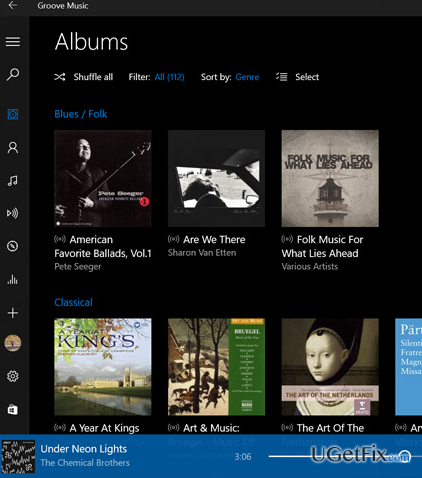
Atbilde uz jūsu jautājumu ir vienkārša: jūs nevarat atinstalējiet Groove Music parastajā veidā, izmantojot vadības paneli, jo tas ir noklusējuma multivides atskaņotājs, kas iebūvēts sistēmā Windows 10. Iepriekš Groove Music bija pazīstams kā Xbox Music, un Windows 8 lietotāji to slavēja daudzu iemeslu dēļ. Vēlāk Microsoft sāka izmantot Groove, kas ir pakalpojums, un tāpēc nolēma novērst Groove sajaukšanu ar Xbox un aizstāja Xbox Music nosaukumu ar Groove Music. Līdz šim šis rīks tiek uzskatīts par labāko multivides atskaņotāju, kas nodrošina piekļuvi miljoniem albumu un izpildītāju, kā arī ļauj klausīties OneDrive kontā mitinātos MP3. Lai gan ir pieejama bezmaksas Groove Music versija, tā, protams, nenodrošina tik plašu albumu/mākslinieku/stilu/ziņu klāstu. Lietojumprogramma ir pieejama operētājsistēmās iOS, Android, Windows 10, Windows 10 Mobile un Xbox One. Microsoft regulāri izlaiž Groove Music atjauninājumus un ievērojami uzlabo lietojumprogrammu, lai saglabātu tās pievilcību Windows lietotāju vidū. Diemžēl daudzi cilvēki joprojām nevar saprast, kāpēc šis multivides atskaņotājs ir tik populārs, un dod priekšroku klasiskajam Windows Media Player vai trešās puses multivides atskaņotājam. Ja arī nevarat pierast pie šī rīka, mēs izskaidrosim, kā to vienkārši atinstalēt.
Kā atinstalēt Groove Music operētājsistēmā Windows 10?
Lai atinstalētu šos failus, jums ir jāiegādājas licencēta versija Reimage Reimage atinstalējiet programmatūru.
Groove Music ir noklusējuma multivides atskaņotājs operētājsistēmā Windows 10, tāpēc to nevar atinstalēt, izmantojot programmu Pievienot/noņemt programmas. Parasti cilvēki, kuriem tas nepatīk, to aizstāj ar klasisko Windows Media Player. Diemžēl tie, kas izvēlas izmantot trešās puses rīku, būs vīlušies, jo Groove Music pēc noklusējuma tiks iestatīts automātiski. Vienīgais veids, kā to labot, ir pilnībā atinstalējiet Groove Music. Jūs varat mēģināt to izdarīt ar palīdzību Perfekts atinstalētājs vai dzēsiet to manuāli, izmantojot paaugstinātu PowerShell.
Diemžēl Microsoft nedrīkst bloķēt programmatūras noņemšanas rīkus, piemēram, Perfect Uninstaller. Šajā gadījumā vienīgais veids, kā to noņemt, ir veikt šādas darbības:
- Nospiediet Windows atslēga un tips PowerShell.
- Ar peles labo pogu noklikšķiniet uz Windows PowerShell un atlasiet Izpildīt kā administratoram.
- Ja tiek atvērts UAC, nospiediet labi lai turpinātu.
- Kopēt un ielīmēt Get-AppxPackage — AllUsers komandu Powershell logā un nospiediet Ievadiet.
- Atrast Zune mūzika un nokopējiet PackageFullName vērtība norādīta blakus tai kreisajā pusē. Šim nolūkam izmantojiet Ctrl+C karstie taustiņi.
- Kad tas ir izdarīts, ierakstiet Remove-AppxPackage PackageFullName komandu PowerShell logā un nospiediet Ievadiet.PIEZĪME: PackageFullName vietā ielīmējiet vērtību, ko esat nokopējis iepriekš.
Tieši tā! Jūs esat veiksmīgi noņēmis Groove Music no sava datora, tāpēc tagad varat to aizstāt ar sev vēlamo multivides atskaņotāju.
Atbrīvojieties no programmām tikai ar vienu klikšķi
Varat atinstalēt šo programmu, izmantojot detalizēto ceļvedi, ko jums ir iesnieguši ugetfix.com eksperti. Lai ietaupītu jūsu laiku, esam izvēlējušies arī rīkus, kas palīdzēs šo uzdevumu veikt automātiski. Ja steidzaties vai jūtat, ka neesat pietiekami pieredzējis, lai pats atinstalētu programmu, izmantojiet šos risinājumus:
Piedāvājums
dari to tagad!
Lejupielādētnoņemšanas programmatūraLaime
Garantija
dari to tagad!
Lejupielādētnoņemšanas programmatūraLaime
Garantija
Ja jums neizdevās atinstalēt programmu, izmantojot Reimage, informējiet mūsu atbalsta komandu par savām problēmām. Noteikti sniedziet pēc iespējas vairāk informācijas. Lūdzu, dariet mums zināmu visu informāciju, kas, jūsuprāt, mums būtu jāzina par jūsu problēmu.
Šajā patentētajā labošanas procesā tiek izmantota 25 miljonu komponentu datubāze, kas var aizstāt jebkuru bojātu vai trūkstošu failu lietotāja datorā.
Lai labotu bojātu sistēmu, jums ir jāiegādājas licencēta versija Reimage ļaunprātīgas programmatūras noņemšanas rīks.

VPN ir ļoti svarīgs, kad runa ir par lietotāja privātums. Tiešsaistes izsekotājus, piemēram, sīkfailus, var izmantot ne tikai sociālo mediju platformas un citas vietnes, bet arī jūsu interneta pakalpojumu sniedzējs un valdība. Pat ja izmantojat visdrošākos iestatījumus, izmantojot tīmekļa pārlūkprogrammu, jūs joprojām varat izsekot, izmantojot programmas, kas ir savienotas ar internetu. Turklāt uz privātumu vērstas pārlūkprogrammas, piemēram, Tor, nav optimāla izvēle samazināta savienojuma ātruma dēļ. Labākais risinājums jūsu privātumam ir Privāta piekļuve internetam - esiet anonīms un drošs tiešsaistē.
Datu atkopšanas programmatūra ir viena no iespējām, kas varētu jums palīdzēt atgūt savus failus. Dzēšot failu, tas nepazūd — tas paliek jūsu sistēmā tik ilgi, kamēr tam netiek ierakstīti jauni dati. Data Recovery Pro ir atkopšanas programmatūra, kas meklē jūsu cietajā diskā izdzēsto failu darba kopijas. Izmantojot šo rīku, varat novērst vērtīgu dokumentu, skolas darbu, personīgo attēlu un citu svarīgu failu zudumu.